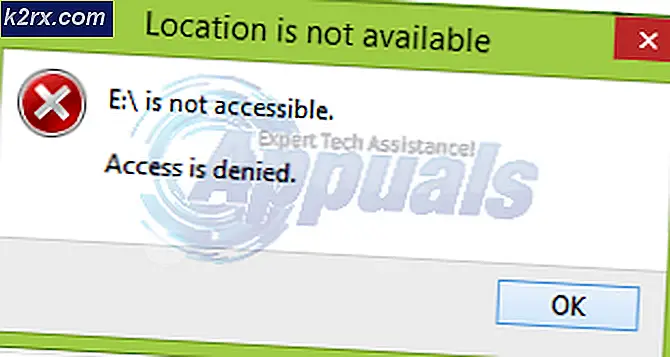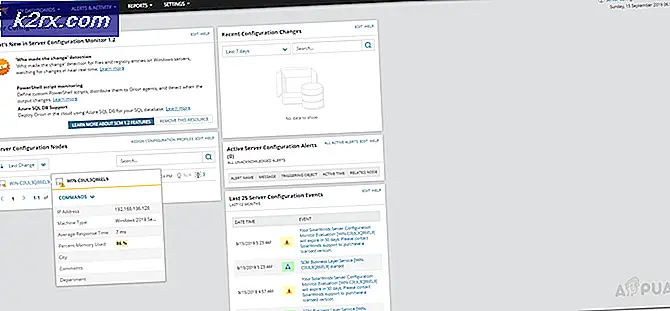Düzelt: Google Chrome - Sınıfı Kayıtlı Değil Hatası
Kullanıcılar, Google Chrome'u açarak, bir Sınıf Kayıt Dışı Hata ile sunulduğu sorunları bildirdiler . Sorun, bulunduğunuz işletim sistemi ne olursa olsun ortaya çıkabilir. Bu hatayı tetikleyen bir kayıt defteri karmaşası vardır; Genel olarak, chrome'un yüklü olduğu gerçek dizine göz atarsanız, açılmalıdır. Örneğin, 64 bit sistemdeki c: \ Program Files (x86) \ Google \ Chrome veya 32 bit sistemde c: \ Program Files \ Google \ Chrome . Ancak, bu sorunu çözmeye yardımcı olmaz. Bu kılavuzda, kayıt sorunlarını ele alarak sorunu kalıcı olarak ele almak için birkaç adımda size yol göstereceğim.
Bilgisayarınızda, Çalıştır İletişim Kutusunu açmak için Windows Tuşu ve R tuşuna basın . Çalıştır iletişim kutusuna regedit.exe yazın ve Tamam'ı tıklatın .
Şimdi kayıt defteri kovanının bir yedeğini alın, yanlış anahtarları silmeniz ve şimdi daha fazla sorunla karşılaşmanızı sağlayın. Sol bölmede, Bilgisayar'ı tıklatın ve sonra Dosya -> Dışa Aktar - >'ı tıklatın ve dosyayı kayıt defteri yedeklemesi olarak kaydedin .
PRO TIP: Sorun bilgisayarınız veya dizüstü bilgisayar / dizüstü bilgisayar ile yapılmışsa, depoları tarayabilen ve bozuk ve eksik dosyaları değiştirebilen Reimage Plus Yazılımı'nı kullanmayı denemeniz gerekir. Bu, çoğu durumda, sorunun sistem bozulmasından kaynaklandığı yerlerde çalışır. Reimage Plus'ı tıklayarak buraya tıklayarak indirebilirsiniz.Bittiğinde, aşağıdaki tuşlara gidin ve silin. DİKKATLİ OL! Yalnızca aşağıda listelenen anahtarları silin, alt anahtarlar ( kök anahtarları değil), örneğin: HKY_CLASSES_ROOT'u genişlettiğinizde , Chrome klasörünü arayın. Üzerine sağ tıklayın ve silin.
HKEY_CLASSES_ROOT \ Krom
HKLM \ Software \ Classes \ Chrome (hepsi)
HKCU \ Software \ Classes \ Chrome (hepsi)
HKLM \ Software \ Classes \ ChromeHTML \ open \ command \ DelegateExecute
HKCU \ Software \ Classes \ ChromeHTML \ open \ command \ DelegateExecute
Anahtarlar silindikten sonra, bilgisayarınızı yeniden başlatın ve ardından Chrome'un çalışıp çalışmadığını test edin. Yanlış anahtarları silmezseniz, kayıt defteri düzenleyicisini açarak ve Dosya -> İçe Aktar -> kaydettiğiniz dosyayı seçerek kayıt defteri kovanını içe aktarabilirsiniz.
PRO TIP: Sorun bilgisayarınız veya dizüstü bilgisayar / dizüstü bilgisayar ile yapılmışsa, depoları tarayabilen ve bozuk ve eksik dosyaları değiştirebilen Reimage Plus Yazılımı'nı kullanmayı denemeniz gerekir. Bu, çoğu durumda, sorunun sistem bozulmasından kaynaklandığı yerlerde çalışır. Reimage Plus'ı tıklayarak buraya tıklayarak indirebilirsiniz.